TIPS 3. 入力済みの記号やアーティキュレーションを瞬時に変更する方法
【対象グレード】Finale
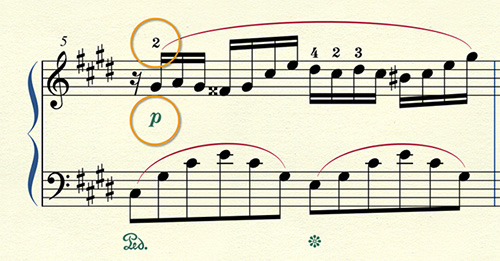
一度入力した記号を変更したいことはよくあると思います。例えば、下の譜例で指番号「2」を「3」に、「p(ピアノ)」を「mp(メゾピアノ)」に変更してみましょう。
それぞれの記号をいったん削除しもう一度新しい記号を入力し直す、というのが本来の操作ですが、この小技を駆使すればいくつかの手順を省略して、スピーディーに記号を置き換えることができます。
【手順】
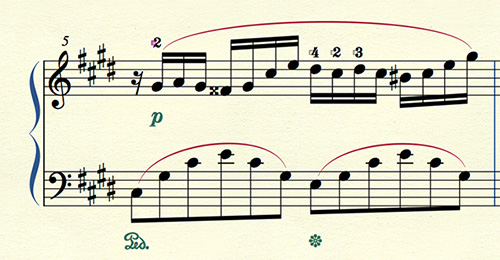
(1)まずは、指番号の変更から。アーティキュレーション・ツールを選択して、「2」を選択状態にします。
(2)この状態で、キーボードの「3」キーを2回連続して押します。この“2回連続して”というキー入力は一風変わった操作ですが、マウスのダブルクリックのような調子で「トン、トン」と2回押します。
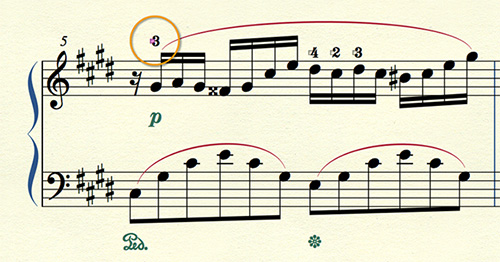
(3)すると、瞬時に「2」が「3」に変わりました!
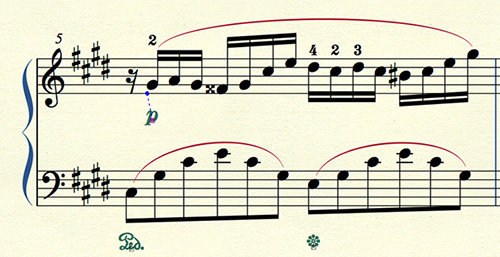
(4)では続いて、「p(ピアノ)」を「mp(メゾピアノ)」に変更します。まず「p」を発想記号ツールで選択状態にしましょう。
(5)この状態で、キーボードの「6」キーを2回連続して押します。

(6)すると、瞬時に「p(ピアノ)」が「mp(メゾピアノ)」に変わりました!
この小技はバージョン2007以降から付加された「クイックチェンジ」という機能で、Finaleに従来備わっていた「マクロ機能」を応用したテクニックです。
アーティキュレーション・ツールでは「3」キーに指番号の「3」、発想記号ツールでは「6」キーに「mp(メゾピアノ)」が割り当てられているため、このような操作が可能となっています。(※マクロ機能の詳細については、マニュアル等でご確認ください。)
なお、次のように複数の記号も一度に変更できますので、この操作が手に馴染んでくれば、かなりの時短効果が期待できるのではないでしょうか?
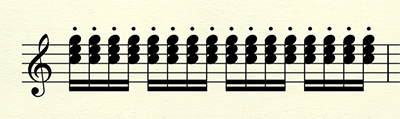
入力済みのスタッカートを…
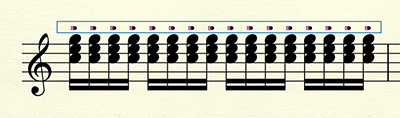
アーティキュレーション・ツールで囲うように全部選択して
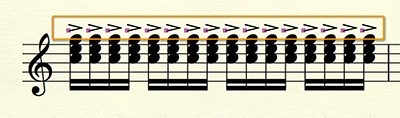
キーボードの「A」キーを2回連続して押すと…、瞬時にアクセントに切り替わりました!
関連記事リンク集
《TIPS記事一覧》
- TIPS 1. 五線をまたぐ連桁を簡単に作成する方法
- TIPS 2. 同じ発想記号を複数のパートに連続複製する方法
- TIPS 3. 入力済みの記号やアーティキュレーションを瞬時に変更する方法
- TIPS 4. ハーモニーからトップ・ノートのみを簡単に抽出する方法
- TIPS 5. 入力済みの音の高さを簡単に変更する方法
- TIPS 6. 記号類だけを他のパートにコピーする方法
- TIPS 7. 曲の途中や末尾で不完全小節を作る方法
- TIPS 8. プレイバック時の臨場感を簡単に調整する方法
- TIPS 9. 複雑なコードネームを入力する際の時短テクニック
- TIPS 10. プレイバック時に、連続する16分音符をシャッフルさせる方法
- TIPS 11. 曲の途中で楽器を変更(持ち替え楽器)する方法
- TIPS 12. 部分的にプレイバックをしてサウンドをチェックする方法
- TIPS 13. チャンネルを分けてプレイバックをより精細に
- TIPS 14. 目からウロコのショートカット集「高速ステップ入力編」(Mac版)
- TIPS 15. 組段セパレータでスコアをより見やすく
- TIPS 16. 独自のショートカットキーを割り当てる
- TIPS 17. 日本式のギターTAB譜を作成するには
- TIPS 18. 複数曲を含む楽譜を作成する(ピアノ譜の例)
- TIPS 19. 曲番号を五線の左に表示する
- TIPS 20. 複数曲で曲名をパート譜に表示させる
- TIPS 21. レイアウトの便利な小技集
- TIPS 22. リードシートのテンプレートを活用
《Finaleの基本操作を学べるリソース》
- 譜例で操作方法を検索(Finaleオンライン・ユーザーマニュアルより。Finaleで可能なこと、それを行うための操作法が一目で分かり、初心者の方には特にお勧めです。)
- クイック・レッスン・ムービー(Finaleの操作方法や便利な機能などを30〜60秒程度の短い映像でご紹介しています。)


